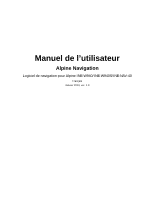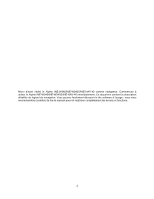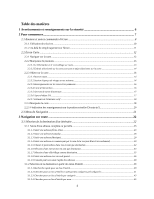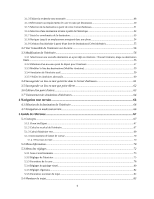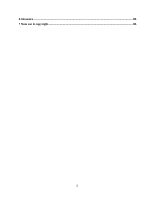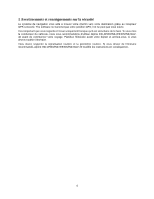Alpine INE-W940 Owner's Manual - Navigation (french)
Alpine INE-W940 Manual
 |
View all Alpine INE-W940 manuals
Add to My Manuals
Save this manual to your list of manuals |
Alpine INE-W940 manual content summary:
- Alpine INE-W940 | Owner's Manual - Navigation (french) - Page 1
Manuel de l'utilisateur Alpine Navigation Logiciel de navigation pour Alpine INE-W940/INE-W940S/INE-NAV-40 Français Janvier 2013, ver. 1.0 - Alpine INE-W940 | Owner's Manual - Navigation (french) - Page 2
Merci d'avoir choisi le Alpine INE-W940/INE-W940S/INE-NAV-40 comme navigateur. Commencez à utiliser le Alpine INE-W940/INE-W940S/INE-NAV-40 immédiatement. Ce document contient la description détaillée du logiciel de navigation. Vous pouvez facilement découvrir le the software à l'usage ; nous vous - Alpine INE-W940 | Owner's Manual - Navigation (french) - Page 3
16 2.2.3.4 Carte d'intersection...16 2.2.3.5 Services de sortie d'autoroute ...17 2.2.3.6 Navigation sur route ...22 3.1 Sélection de la destination d'un itinéraire 22 3.1.1 Saisie d'une adresse complète ou partielle 23 3.1.1.1 Saisir une adresse (États-Unis)...23 3.1.1.2 Saisir une adresse (Canada - Alpine INE-W940 | Owner's Manual - Navigation (french) - Page 4
ou destination finale ...56 3.3.2 Définition d'un nouveau point de départ pour l'itinéraire 57 3.3.3 Modifier la liste des destinations (Modifier itin 64 4 Navigation tout terrain ...66 4.1 Sélection de la destination de l'itinéraire 66 4.2 Navigation en mode tout terrain...66 5 Guide de référence - Alpine INE-W940 | Owner's Manual - Navigation (french) - Page 5
6 Glossaire...84 7 Note sur le copyright ...86 5 - Alpine INE-W940 | Owner's Manual - Navigation (french) - Page 6
voyage. Planifiez l'itinéraire avant votre départ et arrêtez-vous, si vous devez modifier l'itinéraire. Vous devez respecter la signalisation routière et la géométrie routière. Si vous déviez de l'itinéraire recommandé, Alpine INE-W940/INE-W940S/INE-NAV-40 modifie les instructions en conséquence. 6 - Alpine INE-W940 | Owner's Manual - Navigation (french) - Page 7
commencer Lors de la première utilisation du logiciel de navigation, le processus de configuration est lancé automatiquement. Procé pour continuer. 4. Sélectionnez la langue et la voix à utiliser pour les instructions de l'assistant vocal. Vous pourrez modifier ces paramètres plus tard dans les - Alpine INE-W940 | Owner's Manual - Navigation (french) - Page 8
redémarrer, effectuer une reconfiguration majeure ou dans le cas d'un risque de perte de données ou réglages. Sinon, the software enregistre vos choix et applique les nouveaux réglages sans configuration, dès que vous utilisez les commandes. Type Exemple Description Comment l'utiliser Bouton - Alpine INE-W940 | Owner's Manual - Navigation (french) - Page 9
, une coche indique désactiver. si cette fonction est activée. Lorsqu'une fonction peut être réglée à différentes valeurs d'une étendue de valeurs, the software affiche un indicateur présentant et réglant la valeur. • Faites glisser le curseur pour déplacer la barre de défilement vers sa nouvelle - Alpine INE-W940 | Owner's Manual - Navigation (french) - Page 10
le clavier en plein écran, et vous pouvez passer d'une configuration clavier à une autre, par exemple l'anglais, le grec ou numérique. Tâche Instruction Passer d'une configuration de clavier à une autre, par exemple d'un clavier anglais à un clavier grec Tapez sur le bouton et sélectionnez une - Alpine INE-W940 | Owner's Manual - Navigation (french) - Page 11
de la vitesse de glisse, la liste défilera plus ou moins rapidement, juste un peu ou jusqu'à la fin. • Déplacer la carte en mode de navigation de carte : exercez une forte pression sur la carte et déplacez-la dans la direction souhaitée. 11 - Alpine INE-W940 | Owner's Manual - Navigation (french) - Page 12
cran le plus fréquemment utilisé du the software. Cette carte affiche votre position actuelle (le Vehimarker, une bleu arrow par défaut), l'itinéraire recommandé (une orange line) et une carte de la région environnante. Lorsque la position GPS n'est pas disponible, le Vehimarker est transparent. Il - Alpine INE-W940 | Owner's Manual - Navigation (french) - Page 13
Si Alpine INE-W940/INE-W940S/INE-NAV- software marque votre position actuelle avec le Vehimarker. Ce marqueur est une bleu arrow par défaut, mais vous pouvez changer cette icône dans les réglages. Lorsque la navigation sur route est sélectionnée le Vehimarker peut ne pas indiquer votre position GPS - Alpine INE-W940 | Owner's Manual - Navigation (french) - Page 14
et vous pourrez aller chercher de l'information à propos de cet objet ou l'ajouter à votre itinéraire. 2.2.3 Objets sur la carte 2.2.3.1 Rues et routes The software présente les rues d'une manière similaire à la présentation des rues sur les cartes routières en papier. Leur largeur et leur couleur - Alpine INE-W940 | Owner's Manual - Navigation (french) - Page 15
approchez de la destination. Ces champs agissent également comme des boutons : • Tapez sur la section d'aperçu de virages et le guidage vocal répétera l'instruction la plus récente en mettant à jour les renseignements sur la distance. • Tapez sur le champ Rue suivante pour ouvrir l'Itinéraire. 15 - Alpine INE-W940 | Owner's Manual - Navigation (french) - Page 16
empruntiez la voie appropriée pour pouvoir suivre l'itinéraire suggéré. Si les informations sur la voie sont disponibles dans les données de carte, the software affiche dans le haut de la carte les voies et leurs directions à l'aide de petites flèches. Les flèches mises en évidence représentent - Alpine INE-W940 | Owner's Manual - Navigation (french) - Page 17
ouvrir un tableau indiquant les informations des quelques prochaines sorties et stations-service à venir. Tapez sur l'un de ces éléments pour qu glages de guidage visuel (page 80). 2.2.3.6 Types d'objets 3D Your software prend en charge les types d'objets 3D suivants: Type Description Terrain en - Alpine INE-W940 | Owner's Manual - Navigation (french) - Page 18
- Alpine INE-W940 | Owner's Manual - Navigation (french) - Page 19
navigation normale , , , Options additionnelles Sélectionner la destination Change la superficie de la carte qui est affichée à l'écran. Your software GPS actuelle. La rotation de carte automatique est également réactivée. Les boutons de contrôle de la carte disparaissent et la navigation - Alpine INE-W940 | Owner's Manual - Navigation (french) - Page 20
ou sur la dernière position connue, si la réception GPS n'est pas disponible) et un bouton permettant de rechercher ouvrir l'écran Où suis-je?. • Dans le menu de Navigation, tapez sur , puis sur . Renseignements sur cet écran Vous pouvez chercher les services suivants près de votre position actuelle ou pr - Alpine INE-W940 | Owner's Manual - Navigation (french) - Page 21
urgence • : Postes de police • : Stations-service Tapez sur l'un des boutons, sélectionnez un lieu à partir de la liste, et naviguez jusqu'à ce lieu. 2.3 Menu de Navigation Vous pouvez accéder à toutes les parties du the software à partir du menu de navigation. Lorsque vous ouvrez le menu, les - Alpine INE-W940 | Owner's Manual - Navigation (french) - Page 22
que vous voulez à votre itinéraire. Vous pouvez également utiliser Alpine INE-W940/INE-W940S/INE-NAV-40 pour une navigation tout terrain. Pour de plus amples informations, consultez la page 1. 3.1 Sélection de la destination d'un itinéraire The software vous offre plusieurs manières de choisir votre - Alpine INE-W940 | Owner's Manual - Navigation (french) - Page 23
- Alpine INE-W940 | Owner's Manual - Navigation (french) - Page 24
• Le nom de ville/village le plus plausible est toujours est affiché dans le champ de saisie. Pour l'accepter, tapez sur . • Si le nom désiré n'apparaît pas, les noms correspondant à la saisie apparaissent dans une liste, une fois que vous avez saisi au moins deux caractères (pour ouvrir la liste - Alpine INE-W940 | Owner's Manual - Navigation (french) - Page 25
sur puis sur , nommez cette nouvelle entrée et tapez sur pour sauvegarder l'emplacement. La carte comprenant la destination réapparaît automatiquement. Maintenant, votre voyage peut commencer. 25 - Alpine INE-W940 | Owner's Manual - Navigation (french) - Page 26
- Alpine INE-W940 | Owner's Manual - Navigation (french) - Page 27
b. Commencez à entrer le nom de la rue sur le clavier. c. Trouver la rue qu'il vous faut: • Le nom le plus probable s'affiche toujours sur la ligne d'entrée. Pour l'accepter, tapez sur . • Si le nom désiré n'apparaît pas, une liste de choix qui correspondent aux critères de recherche s'affichera - Alpine INE-W940 | Owner's Manual - Navigation (french) - Page 28
- Alpine INE-W940 | Owner's Manual - Navigation (french) - Page 29
1. Saisir le nom de la rue: a. Tapez sur (si vous avez sélectionné une ville ci-dessus, cette étape n'est pas nécessaire). b. Commencez à entrer le nom de la rue sur le clavier. c. Trouver la rue qu'il vous faut: • Le nom le plus probable s'affiche toujours sur la ligne d'entrée. Pour l' - Alpine INE-W940 | Owner's Manual - Navigation (french) - Page 30
- Alpine INE-W940 | Owner's Manual - Navigation (french) - Page 31
• Le nom le plus probable s'affiche toujours sur la ligne d'entrée. Pour l'accepter, tapez sur . • Si le nom désiré n'apparaît pas, les noms correspondant à la saisie apparaissent dans une liste, une fois que vous avez saisi au moins deux caractères (pour ouvrir la liste de résultats avant qu' - Alpine INE-W940 | Owner's Manual - Navigation (french) - Page 32
que destination Vous pouvez naviguer jusqu'au point milieu d'une rue si le numéro de maison n'est pas disponible : 1. Dans le menu de navigation, tapez sur les boutons suivants: , . 2. Sélectionnez le pays, la province et la ville/localité tel que décrit précédemment (page 23). 3. Saisir le nom - Alpine INE-W940 | Owner's Manual - Navigation (french) - Page 33
d'une intersection en tant que destination Pour inscrire une adresse en tant que destination, voici la marche à suivre : 1. Dans le menu de navigation, tapez sur les boutons suivants: , . 2. Sélectionnez le pays, la province et la ville/localité tel que décrit précédemment (page 23). 3. Saisir - Alpine INE-W940 | Owner's Manual - Navigation (french) - Page 34
• Si le nom désiré n'apparaît pas, une liste de choix qui correspondent aux critères de recherche s'affichera automatiquement (tapez sur pour ouvrir la liste des résultats avant qu'elle n'apparaisse automatiquement). Sélectionnez une rue à partir de la liste. 4. Au lieu de saisir un numéro de - Alpine INE-W940 | Owner's Manual - Navigation (french) - Page 35
- Alpine INE-W940 | Owner's Manual - Navigation (french) - Page 36
un code postal à la place du nom de la ville/localité. Voyez ci-dessous un exemple avec une adresse complète : 1. Dans le menu de navigation, tapez sur les boutons suivants: , . 2. Sélectionnez le pays et l'état tel que décrit précédemment (page 23). 3. Trouvez un nouvelle ville/localité en - Alpine INE-W940 | Owner's Manual - Navigation (french) - Page 37
4. Saisir le nom de la rue: a. Tapez sur . b. Commencez à entrer le nom de la rue sur le clavier. c. Trouver la rue qu'il vous faut: • Le nom le plus probable s'affiche toujours sur la ligne d'entrée. Pour l'accepter, tapez sur . • Si le nom désiré n'apparaît pas, les noms correspondant à la - Alpine INE-W940 | Owner's Manual - Navigation (french) - Page 38
7. Après un court résumé des réglages de l'itinéraire, la carte apparaît et affiche l'itinéraire dans sa totalité. L'itinéraire est calculé automatiquement. Tapez sur pour modifier les réglages de l'itinéraire, ou tapez sur pour commencer votre voyage. 3.1.1.9 Conseils pour une saisie rapide - Alpine INE-W940 | Owner's Manual - Navigation (french) - Page 39
à partir des lieux d'intérêt inclus dans Alpine INE-W940/INEW940S/INE-NAV-40. À l'aide du même écran son nom De plus, vous pouvez rechercher des services particuliers à partir de l'écran Où suis-je?. fonction de Recherche rapide, depuis le menu de Navigation, tapez sur , puis sur . 2. À - Alpine INE-W940 | Owner's Manual - Navigation (french) - Page 40
4. (optionnel) Les lieux de la liste sont ordonnés par la longueur du détour nécessaire (lorsque vous naviguez sur un itinéraire) ou par leur distance de la position actuelle (lorsque qu'aucune destination n'est sélectionnée). Si vous avez besoin de reclasser la liste, tapez sur . 5. Faites défiler - Alpine INE-W940 | Owner's Manual - Navigation (french) - Page 41
fréquemment choisis. 1. Dans le menu de navigation, tapez sur les boutons suivants: , . 2. : • S'il existe un itinéraire actif, les stations-service le long du trajet sont repérées. • S'il n'y la position actuelle n'est pas disponible (aucun signal GPS), elles sont repérées aux alentours de la - Alpine INE-W940 | Owner's Manual - Navigation (french) - Page 42
destination n'est pas sélectionnée), elles sont repérées aux alentour de la position actuelle. • Si la position actuelle n'est pas disponible (aucun signal GPS), elles sont repérées aux alentours de la dernière position connue. 3. Tapez sur n'importe quel bouton de recherche rapide pour obtenir une - Alpine INE-W940 | Owner's Manual - Navigation (french) - Page 43
un lieu d'intérêt par catégorie Vous pouvez chercher les lieux d'intérêt par catégories et sous-catégories. 1. Dans le menu de navigation, tapez sur les boutons suivants: , . 2. Tapez sur . 3. Sélectionnez la zone autour de laquelle la recherche de lieu devrait être effectuée : • Tapez sur - Alpine INE-W940 | Owner's Manual - Navigation (french) - Page 44
5. Sélectionnez une des principales catégories de lieux (Hébergement, par exemple) ou tapez pour répertorier tous les lieux qui sont situés aux alentours de l'emplacement sélectionné ou le long de l'itinéraire. 6. Sélectionnez une des sous-catégories de lieux (Hôtel ou motel, par exemple) ou tapez - Alpine INE-W940 | Owner's Manual - Navigation (french) - Page 45
base de données des lieux au complet, ou bien seulement dans une catégorie ou une sous-catégorie. 1. Dans le menu de navigation, tapez sur les boutons suivants: , . 2. Tapez sur . 3. Sélectionnez la zone autour de laquelle la recherche de lieu devrait être effectuée : • Tapez sur pour faire - Alpine INE-W940 | Owner's Manual - Navigation (french) - Page 46
• Tapez sur pour faire la recherche d'un lieu dans une ville/village en particulier. (Les résultats de la liste seront ordonnés selon leur distance du centre de la ville ou du village sélectionné.) • Tapez sur pour faire la recherche d'un endroit tout près de la destination de l'itinéraire - Alpine INE-W940 | Owner's Manual - Navigation (french) - Page 47
7. Tapez sur si vous ne l'avez pas encore déjà fait. 8. À l'aide du clavier, commencez à saisir le nom du lieu d'intérêt. 9. Après avoir saisi quelques lettres, tapez sur pour ouvrir la liste des lieux d'intérêts dont les noms correspondent à la séquence de lettres saisie. 10. (optionnel) Les - Alpine INE-W940 | Owner's Manual - Navigation (french) - Page 48
une adresse, un endroit, une entrée dans le carnet d'adresses ou un élément de l'historique. Procédez comme suit : 1. Dans le menu de Navigation, tapez sur . 2. Ouvrez le menu et tapez sur . 3. Dansle champ de gauche, saisissez le nom que vous recherchez. Il peut s'agir d'une adresse - Alpine INE-W940 | Owner's Manual - Navigation (french) - Page 49
4. Si vous cherchez dans une zone éloignée de votre emplacement actuel, tapez sur le champ de droite et entrez un nom de ville ou un code postal dans la zone cible. 5. Pendant que vous saisissez l'information, le nombre d'éléments correspondants s'affiche à gauche, séparé en diverses catégories. - Alpine INE-W940 | Owner's Manual - Navigation (french) - Page 50
3.1.4 Sélectionner un emplacement de carte en tant que destination 1. Dans le menu de navigation, tapez sur les boutons suivants: , . 2. Localisez votre destination sur la carte: déplacez la carte et augmentez ou diminuez son échelle, si nécessaire. 3. Tapez l'emplacement de - Alpine INE-W940 | Owner's Manual - Navigation (french) - Page 51
d'adresses. L'ajout d'un endroit à votre Carnet d'adresses est expliqué à la page 61. 1. Accéder au Carnet d'adresses : dans le menu de Navigation, tapez sur 2. Le Carnet d'adresses s'affiche. puis sur . 3. Tapez sur celle que vous désirez choisir en tant que destination. Si nécessaire, faites - Alpine INE-W940 | Owner's Manual - Navigation (french) - Page 52
Les destinations que vous avez établies auparavant apparaissent dans l'historique. 1. Accéder à l'historique: • Si vous êtes dans le menu de Navigation, tapez sur puis tapez sur . 2. La liste des destinations récentes apparaît. L'historique intelligent se base sur vos itinéraires précédents pour - Alpine INE-W940 | Owner's Manual - Navigation (french) - Page 53
les coordonnées de la destination Vous pouvez aussi sélectionner une destination en saisissant ses coordonnées. Procédez comme suit : 1. Dans le menu de Navigation, tapez sur . 2. Ouvrez le menu et tapez sur . 3. Vous pouvez saisir les valeurs de la latitude et de la longitude dans l'un des - Alpine INE-W940 | Owner's Manual - Navigation (french) - Page 54
photo Vous pouvez aussi utiliser un emplacement enregistré dans une photo en tant que destination. Procédez comme suit : 1. Dans le menu de Navigation, tapez sur . 2. Ouvrez le menu et tapez sur . 3. La liste des photos enregistrées dans l'appareil apparaît. Sélectionnez une photo à partir de - Alpine INE-W940 | Owner's Manual - Navigation (french) - Page 55
à partir du menu Itinéraire. 1. Dans le menu de Navigation, tapez sur . 2. Tapez sur . 3. Il n'y a qu'une seule ligne dans la liste des points d'itinéraire, le point de départ de l'itinéraire, qui est normalement la position GPS actuelle. 4. Tapez sur pour sélectionner la destination. 5. Le - Alpine INE-W940 | Owner's Manual - Navigation (french) - Page 56
ensemble de l'itinéraire sur la carte C'est facile d'obtenir l'aperçu d'un itinéraire actif. Procédez comme suit : 1. Dans le menu de Navigation, tapez sur . 2. Tapez sur . L'itinéraire actif est affiché dans toute sa longueur sur la carte, avec des commandes et des informations supplémentaires - Alpine INE-W940 | Owner's Manual - Navigation (french) - Page 57
en temps et distance, puis vous pouvez éteindre votre récepteur GPS. Vous pouvez alors établir le point de départ de l'itinéraire à partir d'un emplacement différente que celui de la position GPS actuelle. 1. Dans le menu de Navigation, tapez sur . 2. Si vous avez déjà un itinéraire, tapez sur - Alpine INE-W940 | Owner's Manual - Navigation (french) - Page 58
le nouveau point départ est choisi, tapez sur . 6. La carte réapparaît en affichant un Vehimarker, montrant qu'il n'y a pas de réception GPS. Si un itinéraire actif existait déjà, il est alors recalculé avec le départ à l'endroit choisi. 7. Pour retourner à au mode de navigation normale, tapez - Alpine INE-W940 | Owner's Manual - Navigation (french) - Page 59
des changements à la liste de destinations. Vous pouvez ajouter ou supprimer des destinations, modifier la position de départ ou reclasser la liste. 1. Dans le menu de Navigation, tapez sur . 2. Tapez sur . 3. Vous pouvez choisir parmi les options suivantes: • Tapez sur pour ajouter une - Alpine INE-W940 | Owner's Manual - Navigation (french) - Page 60
établis avec le même mode de calcul. Procédez comme suit : 1. Dans le menu de Navigation, tapez sur . 2. Tapez sur . 3. Les détails de base de trois autres itinéraires vous l'écran précédent. The software recalcule l'itinéraire. Le orange line affiche alors le nouvel itinéraire recommandé. - Alpine INE-W940 | Owner's Manual - Navigation (french) - Page 61
3.4 Sauvegarder un lieu en tant qu'entrée dans le Carnet d'adresses Vous pouvez ajouter un lieu au Carnet d'adresses, la liste des destinations utilisées fréquemment. La planification d'un itinéraire vers l'une de ces destinations a été décrite plus tôt. 1. Sélectionnez une destination tel qu' - Alpine INE-W940 | Owner's Manual - Navigation (french) - Page 62
3.5 Sauvegarder un lieu en tant que point Alerte Vous pouvez sauvegarder tout emplacement de la carte en tant que point Alerte (p. ex. un radar fixe ou un passage à niveau). 1. Consultez la carte et sélectionnez un lieu. Le curseur rouge apparaît à cet endroit. 2. Tapez sur . 3. Faites un dé - Alpine INE-W940 | Owner's Manual - Navigation (french) - Page 63
3.6 Édition d'un point d'alerte Vous pouvez procéder à l'édition d'un point d'alerte préalablement sauvegardé ou en charger un (par exemple la position d'un radar fixe ou d'un passage à niveau). 1. Parcourez la carte et procédez à la sélection du point d'alerte que vous souhaitez éditer. Le cercle - Alpine INE-W940 | Owner's Manual - Navigation (french) - Page 64
actif. Procédez comme suit : 1. Dans le menu de Navigation, tapez sur . 2. Tapez sur . 3. Tapez sur . La simulation commence à partir du point de départ de l'itinéraire, et, selon un vitesse réaliste, elle vous guide à travers l'itinéraire complet suggéré. 1. (optionnel) Durant la simulation - Alpine INE-W940 | Owner's Manual - Navigation (french) - Page 65
• : Tapez pour accélérer la vitesse de simulation de 4, 8 ou 16 fois. Maintenant, tapez à nouveau pour retourner à la vitesse normale. 2. Tapez sur pour arrêter la simulation. 65 - Alpine INE-W940 | Owner's Manual - Navigation (french) - Page 66
tout terrain Au démarrage, Alpine INE-W940/INE-W940S/INE-NAV-40 calcule l'itinéraire à l'aide du réseau routier de cartes à vecteur de haute qualité fournies avec le produit. Vous pouvez passer au mode tout terrain à partir du menu de Navigation. Tapez sur , , et ensuite sur . La plupart - Alpine INE-W940 | Owner's Manual - Navigation (french) - Page 67
Guide de référence Dans les pages suivantes, vous trouverez la description des différents concepts et écrans de menu de the software. manœuvre difficile. Avec cette option, vous pouvez faire en sorte que Alpine INE- W940/INE-W940S/INE-NAV-40 prenne, par exemple, l'autoroute plutôt que des petites - Alpine INE-W940 | Owner's Manual - Navigation (french) - Page 68
Lors de la création d'un nouveau profil de véhicule, sélectionnez un des types de véhicule suivant. • : • Les restrictions concernant les manoeuvres et les contraintes directionnelles sont prises en considération lors de la planification d'un itinéraire. • Les routes sont utilisées seulement si - Alpine INE-W940 | Owner's Manual - Navigation (french) - Page 69
• • 5.1.3 Calcul d'itinéraire vert Le calcul d'itinéraire n'a pas uniquement pour but de trouver le trajet le plus rapide et le plus court. Pour certains types de véhicule, vous avez la possibilité de visualiser la consommation de carburant et les émissions de CO2 prévues lorsque vous planifiez un - Alpine INE-W940 | Owner's Manual - Navigation (french) - Page 70
vitesse valables sur quelques segments de route. The software est capable de vous avertir quand vous dépassez suivants sont disponibles : • Avertissement audio : Vous recevez un avertissement verbal applications supplémentaires. Dans le menu de Navigation, tapez sur . Bouton Description Tapez - Alpine INE-W940 | Owner's Manual - Navigation (french) - Page 71
ce bouton pour ouvrir l'écran des informations GPS comportant les renseignements sur la position satellite et ultérieure. Vous pouvez également accéder au moniteur de trajet à partir du menu de Navigation. Accédez à l'application du lecteur images. Visionnez les images sauvegardées sur votre clef USB - Alpine INE-W940 | Owner's Manual - Navigation (french) - Page 72
the software. Dans le menu de Navigation, tapez sur . Le menu des réglages offre plusieurs options. Tapez sur la liste complète. ou faites défiler avec votre doigt pour voir Bouton Description Ajustez le volume sonore, mettez l'appareil en sourdine ou changez la langue du guide - Alpine INE-W940 | Owner's Manual - Navigation (french) - Page 73
Consultez alpine.naviextras.com pour obtenir ôles. Voyez plus bas pour plus de détails. Ce bouton affiche le profil de guide vocal actuel. En tapant sur ce bouton, vous pourrez sélectionner un nouveau profil à la verbosité des instructions vocales : la quantité d'information et la fréquence des - Alpine INE-W940 | Owner's Manual - Navigation (french) - Page 74
vitesse valables sur quelques segments de route. The software est capable de vous avertir quand vous dé suivants sont disponibles : • Avertissement audio : Vous recevez un avertissement verbal instructions de guidage (instructions verbales). Désactivez le ton d'attention qui précède les instructions - Alpine INE-W940 | Owner's Manual - Navigation (french) - Page 75
seau routier sur la carte. Passez à la navigation tout terrain pour naviguer entre les destinations en software inclut les routes à péage (routes payantes où un tarif par utilisateur est demandé) dans les itinéraires, par défaut. Si vous désactivez les routes à péage, Alpine INE-W940/INE-W940S/INE - Alpine INE-W940 | Owner's Manual - Navigation (french) - Page 76
nécessairement de renseignements concernant l'accessibilité des bateaux temporaires. Il se peut que vous deviez payer un tarif, lorsque vous prenez un bateau. The software n'inclut pas les chemins de terre, par défaut : les chemins de terre sont parfois en mauvais état et de manière générale, vous - Alpine INE-W940 | Owner's Manual - Navigation (french) - Page 77
Sélectionnez le moteur et le type d'essence que consomme votre véhicule. Ces données aident à l'estimation de vos émissions de CO2. Saisissez le prix moyen de l'essence pour le calcul du coût de l'itinéraire. La devise peut être modifiée dans les réglages régionaux. Déterminez la vitesse maximum à - Alpine INE-W940 | Owner's Manual - Navigation (french) - Page 78
. Résulte en un itinéraire comportant moins de virages et aucune manœuvre difficile. Avec cette option, vous pouvez faire en sorte que Alpine INE-W940/INEW940S/INE-NAV-40 prenne, par exemple, l'autoroute plutôt que des petites routes ou des rues. 5.3.3 Paramètres de la carte Vous pouvez ajuster - Alpine INE-W940 | Owner's Manual - Navigation (french) - Page 79
Bouton Description Basculez les modes d'une perspective en 3D à deux vues de haut en bas en 2D. Ajustez le zoom de base et le niveau d'inclinaison selon vos besoins. Trois niveaux pré-programmés sont disponibles. Un mode manuel existe également pour vous permettre de régler les niveaux d' - Alpine INE-W940 | Owner's Manual - Navigation (french) - Page 80
carte, lorsque vous conduisez sur une autoroute. Tapez sur ce bouton pour ouvrir un tableau indiquant les informations des quelques prochaines sorties et stations-service à venir. Tapez sur l'un de ces éléments pour qu'il s'affiche sur la carte et pour l'ajouter en tant qu'étape à votre itinéraire - Alpine INE-W940 | Owner's Manual - Navigation (french) - Page 81
d'autres solutions près de la sortie, telles que les stations-services ou les restaurants. De même, s'il existe sur l'itiné software. Lorsqu'il est activé, l'appareil passe de l'écran multifenêtres ou de l'écran Audio au mode carte plein écran durant les annonces de guidage. Une fois les instructions - Alpine INE-W940 | Owner's Manual - Navigation (french) - Page 82
Vous pouvez définir les unités de distance à utiliser par le programme. Your software ne prend pas en charge toutes les unités répertoriées dans certaines langues de suivi, la séquence des positions fournies par le récepteur GPS, peuvent être sauvegardés avec les journaux de trajet. Ils peuvent - Alpine INE-W940 | Owner's Manual - Navigation (french) - Page 83
5.4 Moniteur de trajet Si vous enregistrez vos journaux de trajet lorsque vous arrivez à destination ou utilisez la sauvegarde automatique des journaux de trajet par l'application, la liste de ces journaux se trouvera ici. Tapez sur un de ces trajets pour voir les statistiques, la vitesse et l'élé - Alpine INE-W940 | Owner's Manual - Navigation (french) - Page 84
à proximité de l'appareil GPS affectent la précision du GPS lorsqu'il calcule votre position. Carte The software utilise des cartes numériques les faire pivoter vers la gauche et la droite. Dans la navigation prise en charge par GPS, les cartes numériques facilitent la planification des itinéraires. - Alpine INE-W940 | Owner's Manual - Navigation (french) - Page 85
défaut est la position actuelle (ou la dernière position connue). Si vous souhaitez voir un itinéraire ultérieur, le point de départ peut être remplacé par tout autre point. Orientation de carte vers le cap Dans ce mode, la carte est pivotée de façon à ce que - Alpine INE-W940 | Owner's Manual - Navigation (french) - Page 86
, sous quelque forme que ce soit, de manière électronique ou mécanique, incluant les photocopies et autres enregistrements, sans le consentement exprès et écrit de Alpine Electronics, Inc. © 2013 - Alpine Electronics, Inc © 2013 NAVTEQ. Tous droits réservés. Tous droits réservés. 86
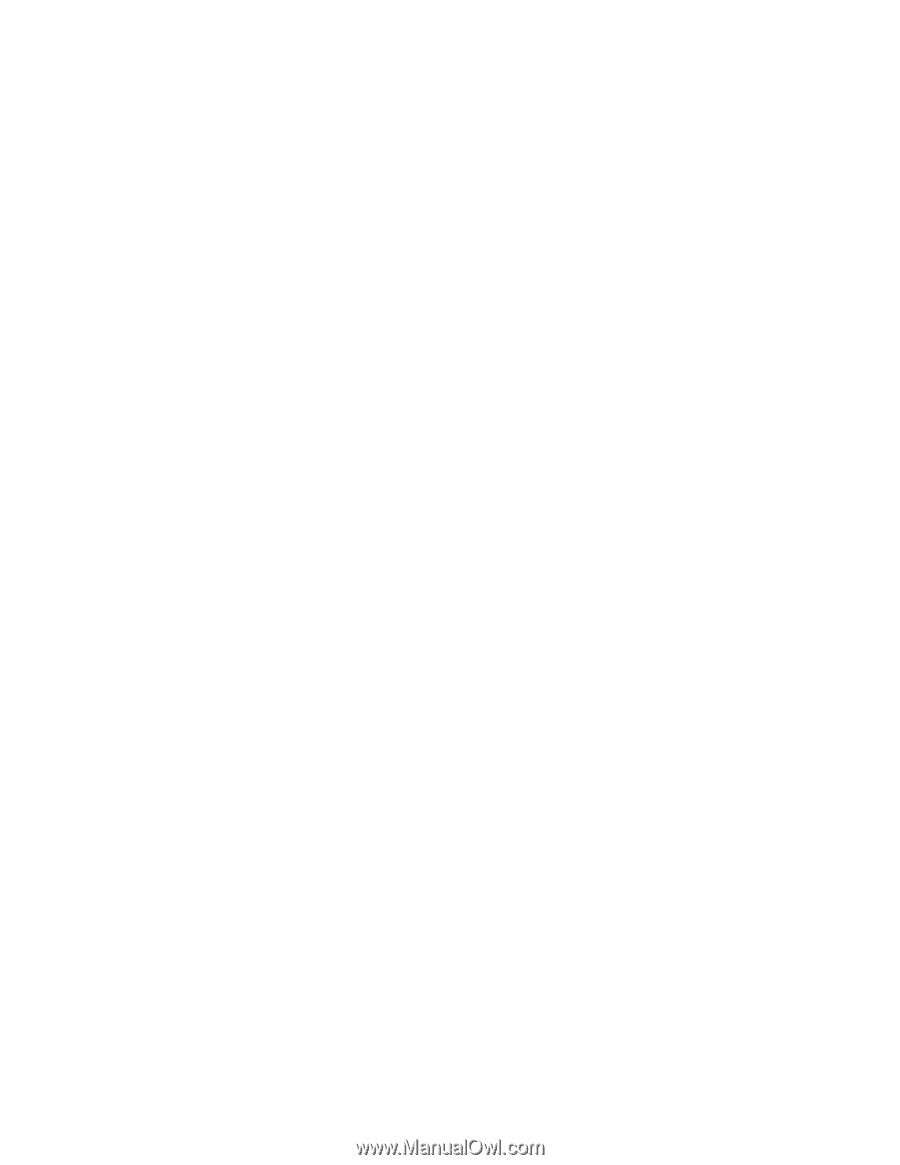
Manuel de l’utilisateur
Alpine Navigation
Logiciel de navigation pour Alpine
INE-W940/INE-W940S/INE-NAV-40
Français
Janvier 2013, ver. 1.0